Jul 25, 2022
So wechseln Sie von SellerToolKit zu Shopkeeper

In einem aktuellen Blog-Beitrag von Andrew Minalto über „Must Have Tools for Flipping on Amazon“ wird ein wichtiger Punkt von Shopkeeper angesprochen - es ist für ALLE Amazon-Verkäufer konzipiert. Egal, ob Sie Private Label, Großhandel, Arbitrage oder etwas anderes verkaufen - Shopkeeper bietet Ihnen alle Tools, die Sie brauchen, um Ihr Amazon Business zu managen und alle Ihre Verkäufe und Umsätze genau zu erfassen.
Wenn Sie also, wie Andrew, eine andere Software verwenden, die nicht alles kann, was Sie sich wünschen, dann ist Shopkeeper perfekt für Sie. Wir wissen jedoch, dass es zwei große Fragen gibt, die viele Benutzer davon abhalten, umzusteigen, obwohl sie es möchten.
Was passiert mit all Ihren bisherigen Amazon-Verkaufsdaten?
Ist es mühsam und zeitaufwändig, all Ihre Bestandsdaten und Wareneinsatzdaten zu übertragen?
Lassen Sie uns diese beiden Fragen beantworten!
Shopkeeper erfasst Ihre gesamte Verkaufshistorie
Ganz genau, Shopkeeper stellt Ihnen bei der Anmeldung vollständige rückwirkende Verkaufsdaten zur Verfügung. Es ist also egal, ob Sie schon seit Jahren auf Amazon verkaufen, Sie erhalten völlig aktuelle Verkaufsdaten ohne zusätzliche Kosten (wohingegen viele andere Software pro Monat der Daten, die Sie benötigen, berechnet wird).
Wenn Sie Ihr Shopkeeper-Konto mit Seller Central verbinden, wird Shopkeeper Ihnen sofort Ihre Echtzeit-Verkaufsdaten anzeigen und gleichzeitig die API von Amazon nach Ihren historischen Bestellungen und anderen Daten abfragen. Während der kostenlosen Testphase geht Shopkeeper 90 Tage zurück. Wenn Sie aber ein Upgrade durchführen, ruft Shopkeeper Ihre gesamte Verkaufshistorie bis zu Ihrer allerersten Bestellung ab!
Kurzanleitung zum Hochladen Ihrer Kosten
Im Folgenden finden Sie eine Schritt-für-Schritt-Anleitung für diesen Prozess. Klicken Sie zunächst im Navigationsmenü auf der linken Seite auf Einstellungen > Produkte - Bulk Upload.
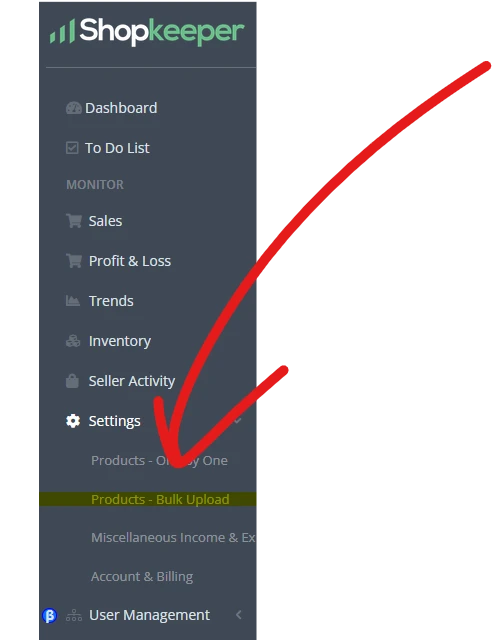
Sie gelangen dann auf die Seite Bulk Upload:

Geben Sie als Nächstes einfach an, wo Shopkeeper die Daten aus Ihrer aktuellen Kalkulationstabelle finden soll.
Zum Beispiel, wenn dies Ihre aktuelle COGS-Tabelle ist, die Sie aus Ihrer vorherigen Software übernommen haben:
Dann geben Sie jede Spalte ein, aus der Shopkeeper die Daten beziehen soll. So würde ich in Indentifiers die ASIN unter dem Spaltennamen ASIN und SKU unter dem Spaltennamen SKU eingeben und in Product Fees würde ich UNITCOST unter Manufacturing Amount eingeben.
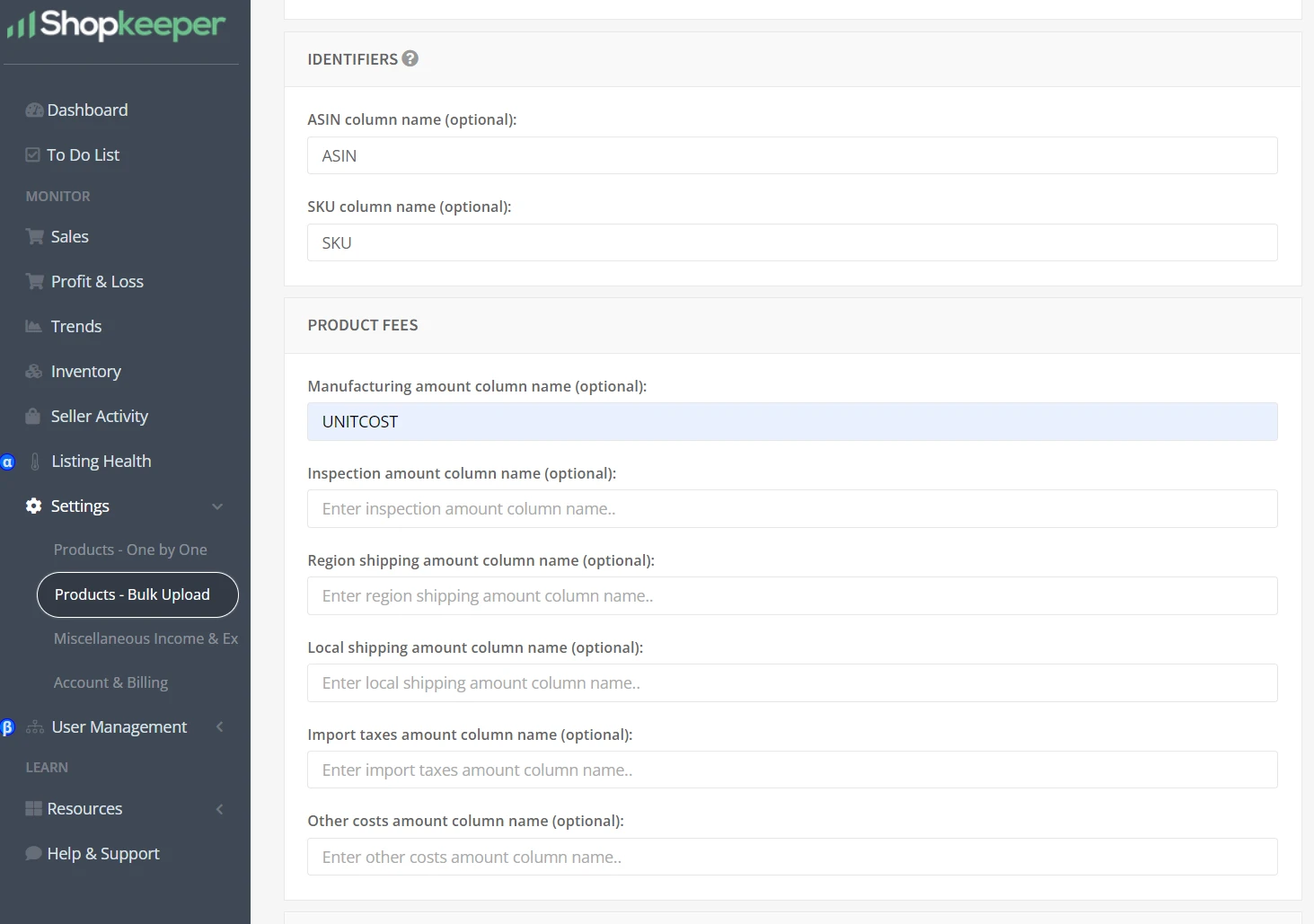
Es spielt keine Rolle, welches Wort ich in meiner eigenen Kalkulationstabelle verwende. Wenn ich ASIN „Artikel“ und SKU „Barcodenummer“ nenne, wird Shopkeeper alle korrekten Daten abrufen, solange ich Shopkeeper befehle, in dieser Spalte nach den Informationen zu suchen. Es gibt Bereiche für alle Produktkosten, die in Shopkeeper verfolgt werden, so dass Sie hier so viele Informationen hinzufügen können, wie Sie möchten.
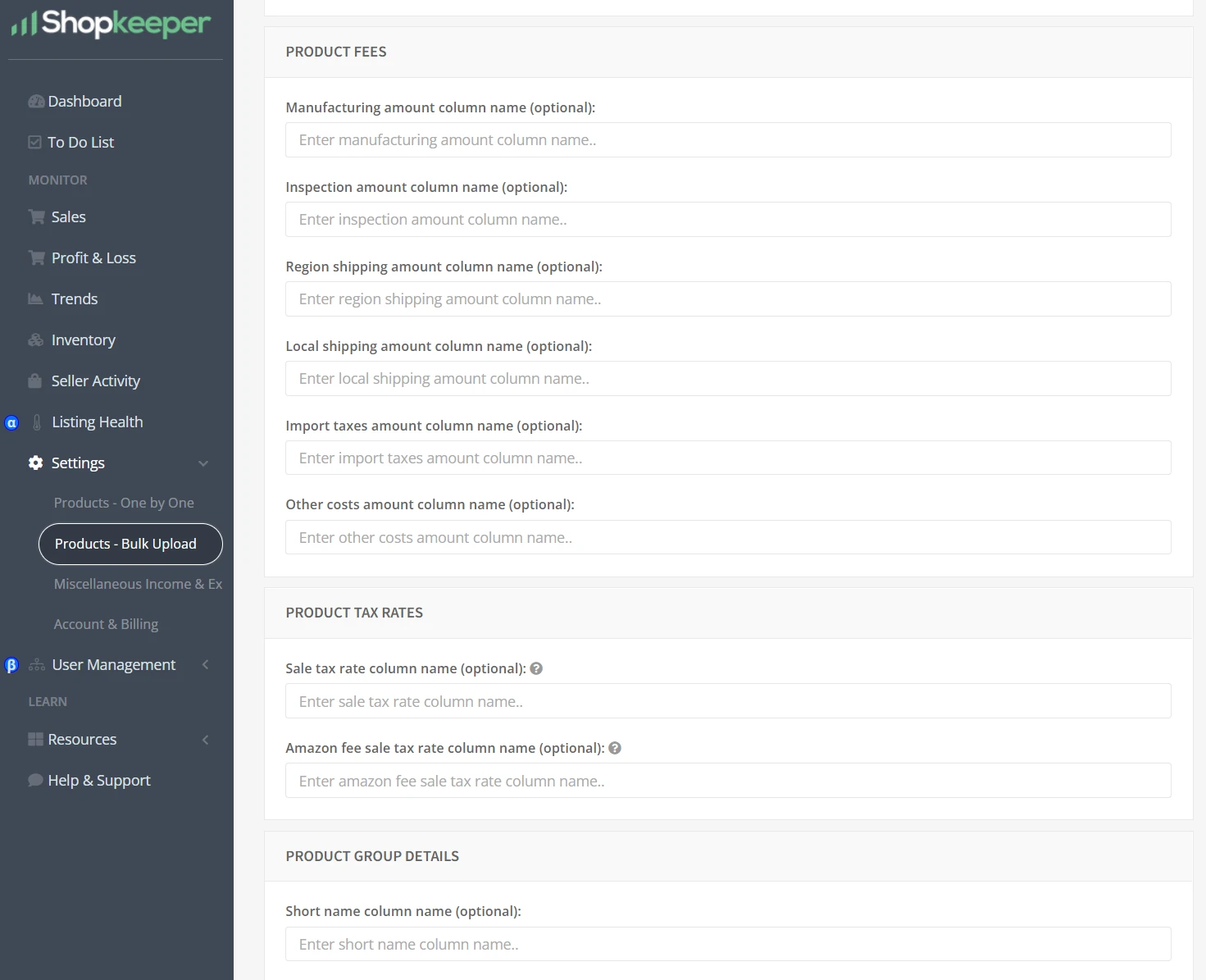
Danach wählen Sie einfach Ihre Kalkulationstabelle aus und klicken auf Datei verarbeiten. Shopkeeper kümmert sich dann um
den Rest!
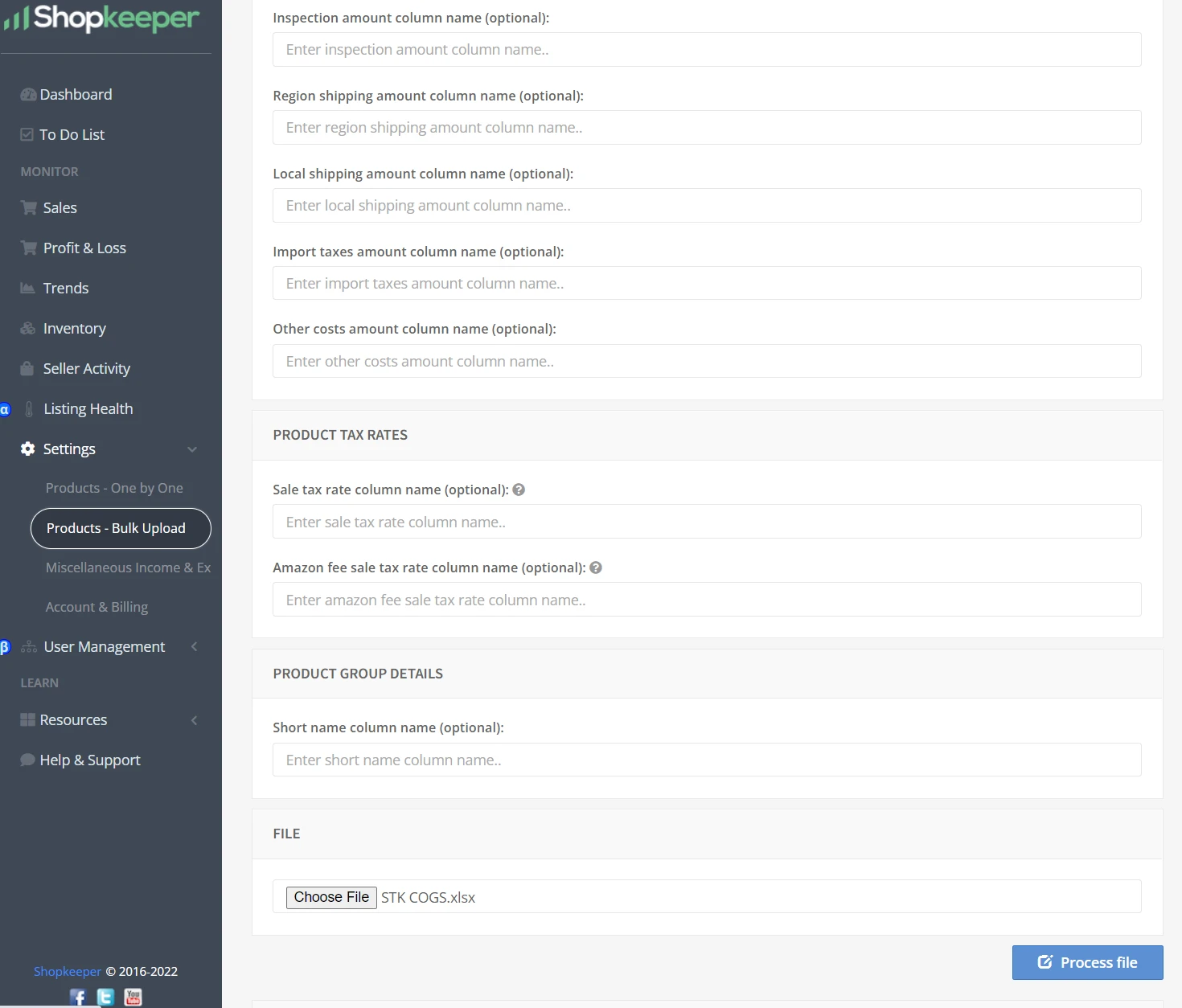
Es ist wirklich so einfach, und Ihre Gewinn- und Verlustrechnung ist jetzt völlig korrekt und auf dem neuesten Stand.
Sollten Sie Fragen haben oder Hilfe bei diesem Prozess benötigen, dann setzen Sie sich mit uns in Verbindung, indem Sie das Chat-Support-Symbol unten auf der Seite anklicken, und wir helfen Ihnen gerne weiter.


